10 mejores herramientas de grabación de pantalla de Linux en 2022

- 3291
- 28
- Mateo Pantoja
A menudo queremos grabar algo en nuestra pantalla. Ya sea para hacer una presentación o un video tutorial. Hoy en día, la grabación de pantalla se está volviendo común, la gente está haciendo videos de YouTube con respecto a varios tutoriales, guías de instrucciones y juegos de transmisión en los que la grabación de pantalla juega un papel esencial.
Como la importancia y la necesidad de tener una herramienta de grabadora de pantalla en su sistema están aumentando día a día, tener una buena herramienta que proporciona todas las características que los usuarios necesitan también está aumentando. Por lo tanto, hoy en este artículo discutiremos el Top 10 herramientas populares de grabadora de pantalla en Linux sistemas para ayudarlo a comprender mejor qué herramienta seleccionar de todos.
1. Software de emisora abierto (OBS)
Una de las mejores herramientas de grabación de pantalla que proporciona a su usuario varias características es el software abierto de emisor. Es más adecuado para aquellos desarrolladores que están en videos tecnológicos y transmisión.
Permite a los usuarios capturar, así como para mezclar y transmitir a través de varias plataformas en línea como YouTube y Dailymotion. Los usuarios pueden mejorar su funcionalidad a través de complementos, lo cual es bueno para los desarrolladores que están en videos tecnológicos para que también puedan codificar sus propios complementos utilizando API.
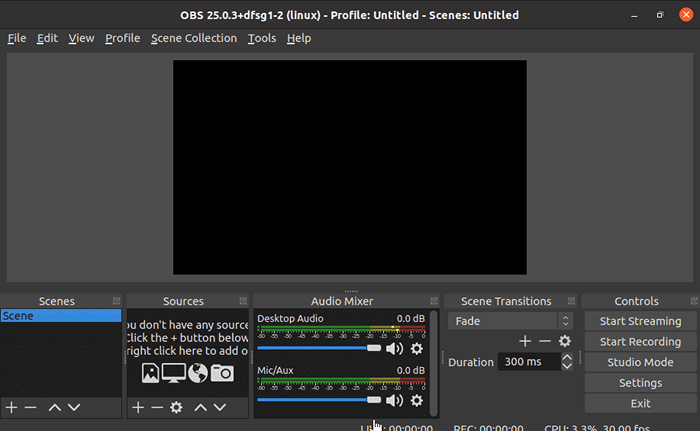 OBS Studio para Linux
OBS Studio para LinuxInstalación de OBS en Ubunu
Para instalar OBS Studio, primero tenemos que agregar el repositorio PPA OBS-Studio a su sistema, luego puede instalar el paquete OBS-Studio Debina en su sistema con los siguientes comandos:
sudo add-apt-repository PPA: Obsproject/OBS-StudioActualización de sudo aptosudo apto install OBS-Studio
También puede usar el paquete Snap para obtener la última versión OBS Studio en sus sistemas Linux.
Para desinstalar OBS y otros paquetes no utilizados, ejecute los siguientes comandos
sudo apto eliminar Obs-Studio 2. Kazam
La herramienta fácil de iniciar para principiantes es Kazam, ya que proporciona su simplicidad del usuario junto con herramientas efectivas basadas en GUI. Es una grabadora de pantalla liviana que viene con algunas configuraciones de configuración, pero es mejor para principiantes, ya que proporciona las características básicas sin complicar a los usuarios con varias opciones.
Los usuarios pueden grabar videos de video, captura de pantalla y convertir videos en varios formatos. Además, los usuarios pueden agregar su audio grabado a los videos, pero la desventaja es que debe utilizarse a través de PulseAudio.
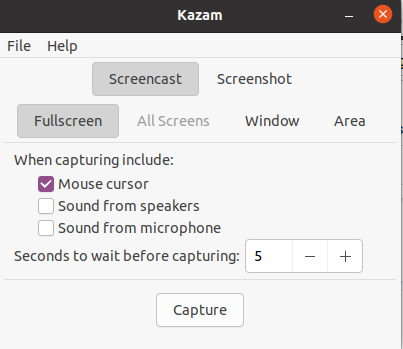 Recordadora de pantalla de Kazam para Linux
Recordadora de pantalla de Kazam para LinuxLos usuarios de Ubuntu y Debian pueden instalar directamente Kazam desde el repositorio predeterminado. En primer lugar, necesitamos que nuestro repositorio se actualice y para eso y luego instale kazam:
Actualización de sudo aptosudo apto install kazam
Puede iniciarlo buscando "Kazam" en su sistema, aparecerá la pantalla a continuación. Ahora puedes capturar tu pantalla y grabarla.
Puede desinstalarlo en cualquier momento simplemente ejecutando el comando dado:
sudo apto eliminar kazam Esto eliminará con éxito Kazam de su sistema.
3. SimpleScreenRecorder
El nombre lo dice todo, una herramienta de grabación ligera simple para pantallas en Linux que viene con una interfaz basada en QT. Ofrece características básicas simples de la grabación de pantalla, captura, adición de audio y conversión de videos en varios formatos.
Proporciona características dinámicas como la grabación mientras observa su trabajo, y graba toda la pantalla o en partes para hacer cambios en la pantalla por pantalla. Por lo tanto, haciendo el proceso de completar sus videos más rápido.
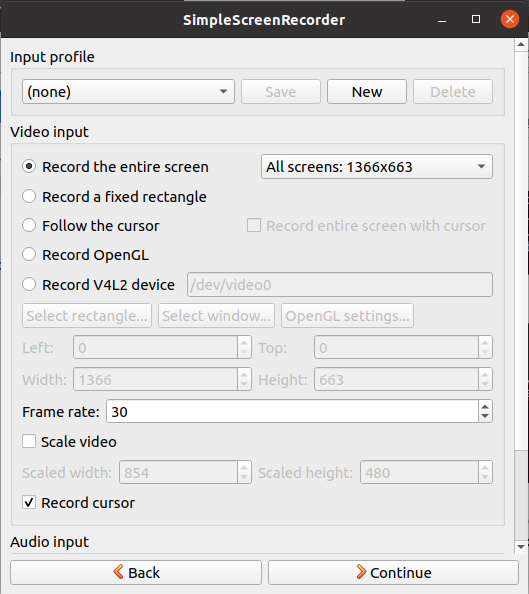 Recordadora de pantalla simple para Linux
Recordadora de pantalla simple para LinuxPara instalar SimpleScreenRecorder, primero debe agregar el repositorio PPA de SimpleSenRecorder al repositorio apt de Ubuntu en su sistema, y para ese propósito ejecuta el siguiente comando:
Sudo Add-APT-Repository PPA: Maarten-Baert/SimpleScreenRecorderActualización de sudo aptosudo apto install simplescreenRecorder
Ahora inicielo buscando "Simple Screen Recorder" en su sistema y aparecerá la siguiente pantalla. Comience a usarlo para capturar y grabar pantallas.
Para desinstalar SimpleScreenRecorder, debe ejecutar los siguientes comandos:
sudo apto eliminar simpligureenRecorder 4. Vokoscreenng
Este software viene en varios idiomas que permiten a los usuarios grabar toda la pantalla o una parte específica de la pantalla. Los usuarios tienen todos los controles de inicio, pausa y parada junto con cambios personalizables y zoom fuera de la pantalla. Sus videos se pueden convertir en varios formatos, así como con una cámara incorporada, y el temporizador y admite la grabación de audios de diferentes fuentes.
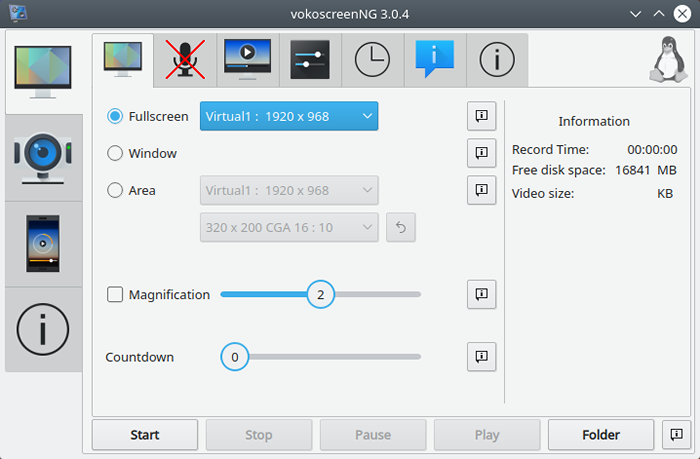 Recordadora de pantalla Vokoscreenng para Linux
Recordadora de pantalla Vokoscreenng para LinuxEl comando proporcionado a continuación debe ejecutarse para la instalación de Vokoscreenng:
En Ubuntu y Debian:
Sudo Add-APT-Repository PPA: Ubuntuhandbook1/AppsActualización de sudo aptosudo apto install vokoscreen-ng
En Fedora:
sudo dnf install vokoscreenng Ahora todo lo que necesita ahora es comenzar a grabar su pantalla y para eso simplemente inicie la herramienta buscando en su sistema.
5. Obturador
Una de las herramientas más ricas en funciones para la grabación de pantalla para Linux es el obturador que permite la captura y grabación de la pantalla de partes particulares de las pantallas o toda la pantalla. Shutter proporciona a los usuarios una interfaz moderna y varias herramientas de edición para la personalización de videos.
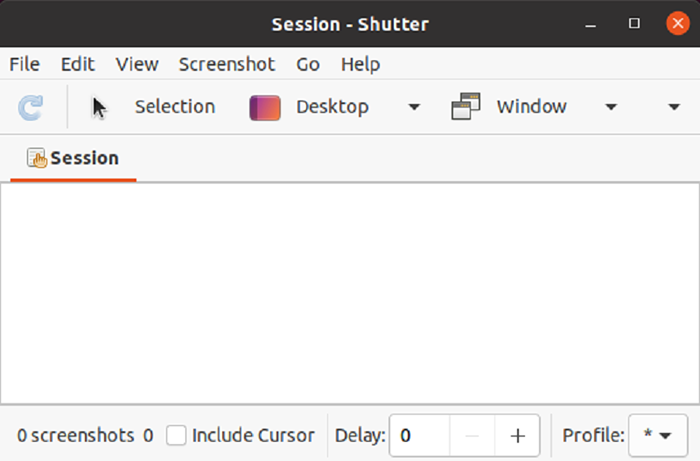 Shutter - Herramienta de captura de pantalla para Linux
Shutter - Herramienta de captura de pantalla para LinuxLos usuarios de Ubuntu y Debian pueden instalar obturador agregando el repositorio oficial de PPA a su sistema. Ejecute el siguiente conjunto de comandos para instalar un obturador en su sistema.
Sudo Add-SAPT-Repository -Y PPA: Shutter/PPAActualización de sudo aptoobturador de instalación de sudo apt
Después de esto, lóbelo buscando en las aplicaciones de su sistema y comience a grabar su pantalla.
Para desinstalar el obturador, simplemente ejecute los comandos:
sudo apto eliminar el obturador 6. VLC
Todos estamos familiarizados con VLC, la herramienta de reproductor multimedia más utilizada común en todos nuestros sistemas. Pero, los usuarios también pueden usarlo con el propósito de screencasting cambiando el modo de escritorio en modo de captura. Los usuarios pueden guardar grabaciones y transmitirlas en línea.
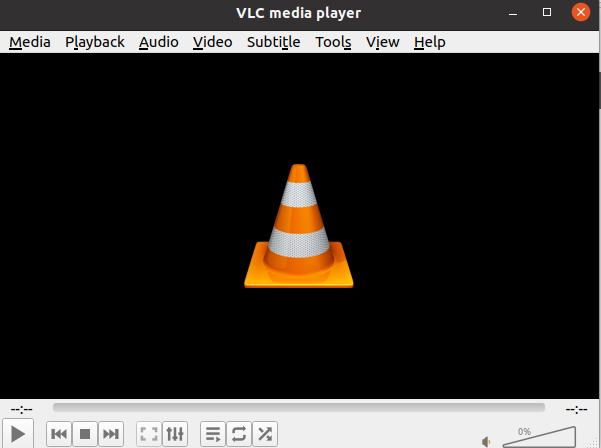 Reproductor de multimedia VLC
Reproductor de multimedia VLC
Para instalar VLC en Ubuntu, Debian y otros Derativos Debian, ejecute el comando a continuación:
Actualización de sudo aptosudo apt install vlc
Ahora inicielo buscando en su sistema y comience a usarlo para la grabación de pantalla.
Puede grabar la pantalla seleccionando la opción de medios y luego eligiendo "convertir /guardar". En esta opción, debe hacer clic en la pestaña "Captura del dispositivo" y el interior de esa pestaña, debe elegir la opción de escritorio. Más tarde, la configuración es personalizable para que pueda configurarlos de acuerdo con su necesidad.
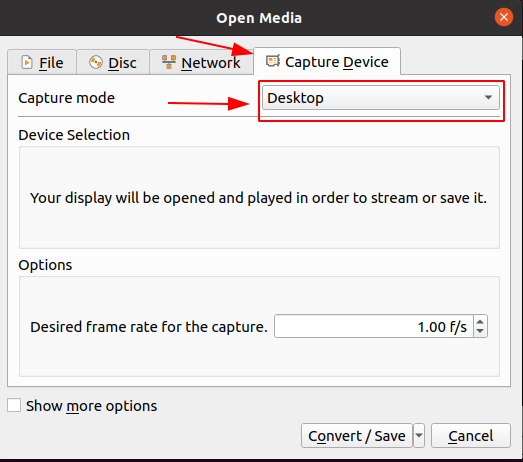 VLC como grabadora de pantalla en Linux
VLC como grabadora de pantalla en LinuxPara desinstalar VLC, simplemente ejecute el siguiente comando.
sudo apto eliminar vlc 7. Guiño
Para crear contenido de tutorial y hacerlos interactivos y creativos, Wink es la opción. Proporciona a los usuarios características competitivas para la grabación de pantalla y admite multiplataformas, incluido Linux. La personalización es extremadamente fácil para los usuarios.
Para descargar wink para Linux, haga clic aquí.
8. Freeseer
La mejor herramienta para hacer la transmisión de la conferencia es Freeseer, que admite la transmisión de audio y video. Los desarrolladores pueden agregar nuevas funciones a través de complementos y crear varios atajos para facilitar el trabajo. Luego puede transmitir directamente el video en YouTube o Dailymotion fácilmente.
Los paquetes de Freeseer se pueden descargar haciendo clic aquí.
9. Ojeada
Peek es una de las herramientas de grabación de pantalla más simples y fáciles de usar que también viene con la característica adicional de crear GIFS. Además, permite al usuario establecer una velocidad de fotograma y un tiempo de retraso para la pantalla y viene con una interfaz de usuario moderna. Los usuarios pueden grabar una parte específica de su pantalla y convertirla en GIF o simplemente grabar videos y convertirlos en formatos como MP4 y Webm.
Para instalar PEEK en el sistema Ubuntu primero, agregue el repositorio PPA PEEK a su sistema y luego instale el paquete PEEK. Para que ejecute los siguientes comandos:
Sudo Add-ATP-Repository PPA: Peek-Developers/EstableActualización de sudo aptosudo apt install pisek
Ahora lícelo buscando en su sistema y comience a grabar pantallas y convertirlas en GIFS.
En caso de que ya no desee la aplicación PEEK en su sistema, entonces la desinstale mediante los comandos de ejecución que se dan a continuación:
sudo apto eliminar mirada 10. récordmydesktop
RecordMyDesktop es una aplicación GNU para capturar y codificar el escritorio. Es una de las herramientas livianas que se desarrolla frontend en Python y la CLI se desarrolla con lenguaje de programación C, lo que facilita el uso en el sistema y en el portátil. Aunque la interfaz no es la mejor y más moderna, pero aún así, cualquier tarea con respecto a la grabación y captura de pantalla se realiza fácilmente.
La aplicación RecordMyDesktop frontends está escrita en Python con PYGTK (GTK-RecordMyDesktop) y Pyqt4 (Qt-RecordMyDesktop).
Los usuarios de Ubuntu y Debian pueden instalarlo fácilmente desde el repositorio oficial.
Actualización de sudo aptosudo apto install récord MyDesktop
Conclusión
La grabación de pantalla se utiliza para diversos fines, incluidas las transmisiones, compartir información, tutoriales de software, crear un tutorial sobre cómo usar software y convertir un video en GIFS. En esta guía, discutimos las 10 mejores grabadoras de pantalla en Linux.
Algunos de ellos se pueden instalar directamente a través de la terminal y otros se pueden descargar desde su sitio web oficial. Además, le proporcionamos todos los enlaces y comandos con respecto a la instalación de estas herramientas. Todos estos proporcionan algunas características sorprendentes que hacen que la grabación de la pantalla sin problemas.

